
FacebookのURLを確認!短縮&変更で自由にカスタマイズも!
Contents[OPEN]
- 1Facebookにある2つのプロフィールURL
- 2Facebookで自分のURLを確認
- 3FacebookでプロフィールURLを変更する方法
- 3.1注意!プロフィールURLの変更は原則1回
- 3.2携帯でアカウント認証する
- 3.3ユーザーネームの変更はPCのみ可能
- 3.4プロフィールURLを変更する
- 3.5プロフィールURLを設定するときの注意点
- 3.62回目以降の変更は条件付き
- 4URLを他SNSやウェブサイトに貼り付ける方法
- 5他サイトのURLをFacebookへ貼り付ける手順
- 6FacebookのURLを短くスッキリさせたいなら
- 7自分流にカスタマイズしてプロフィールURLをうまく使おう
携帯でアカウント認証する
Facebookの登録自体はメールアドレスさえあればアカウントの開設ができるようになっています。
しかし自分のプロフィールURLを変更するためには、携帯電話の電話番号を使って本人認証を行う必要があります。
SMSでテキストを受信することができる機能が必要になるため、SMS機能がついていない携帯電話では本人認証をすることができないので注意しましょう。
ユーザーネームの変更はPCのみ可能
現在スマホのFacebookアプリからユーザーネームの変更はできません。
プロフィールURLのユーザーネームを変更するためにはPCのブラウザからFacebookにアクセスし、設定画面から変更する必要があります。
プロフィールURLを変更する
PC版Facebookのホーム画面右上の「▼」から「設定」を開きます。
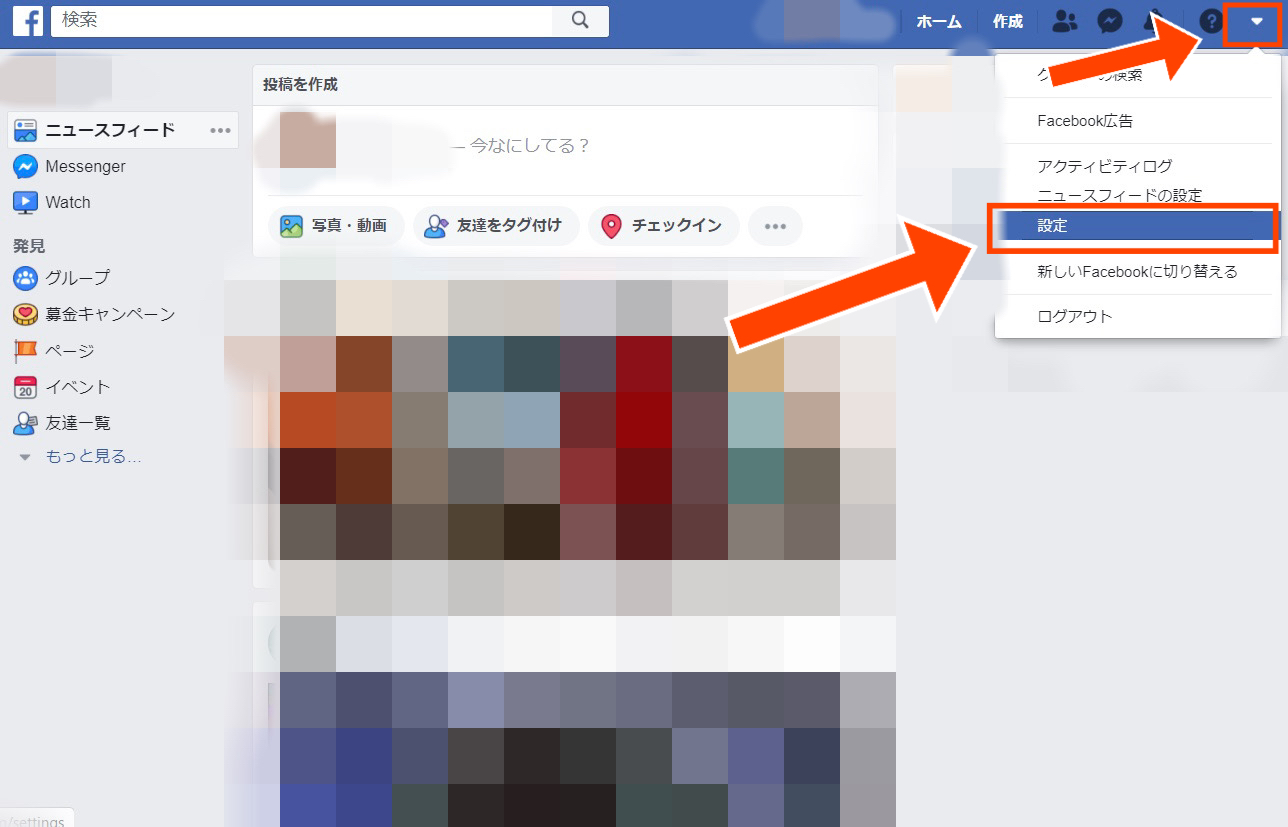
「ユーザーネーム」欄の右側「編集」ボタンを押すことでプロフィールURLを変更できます。
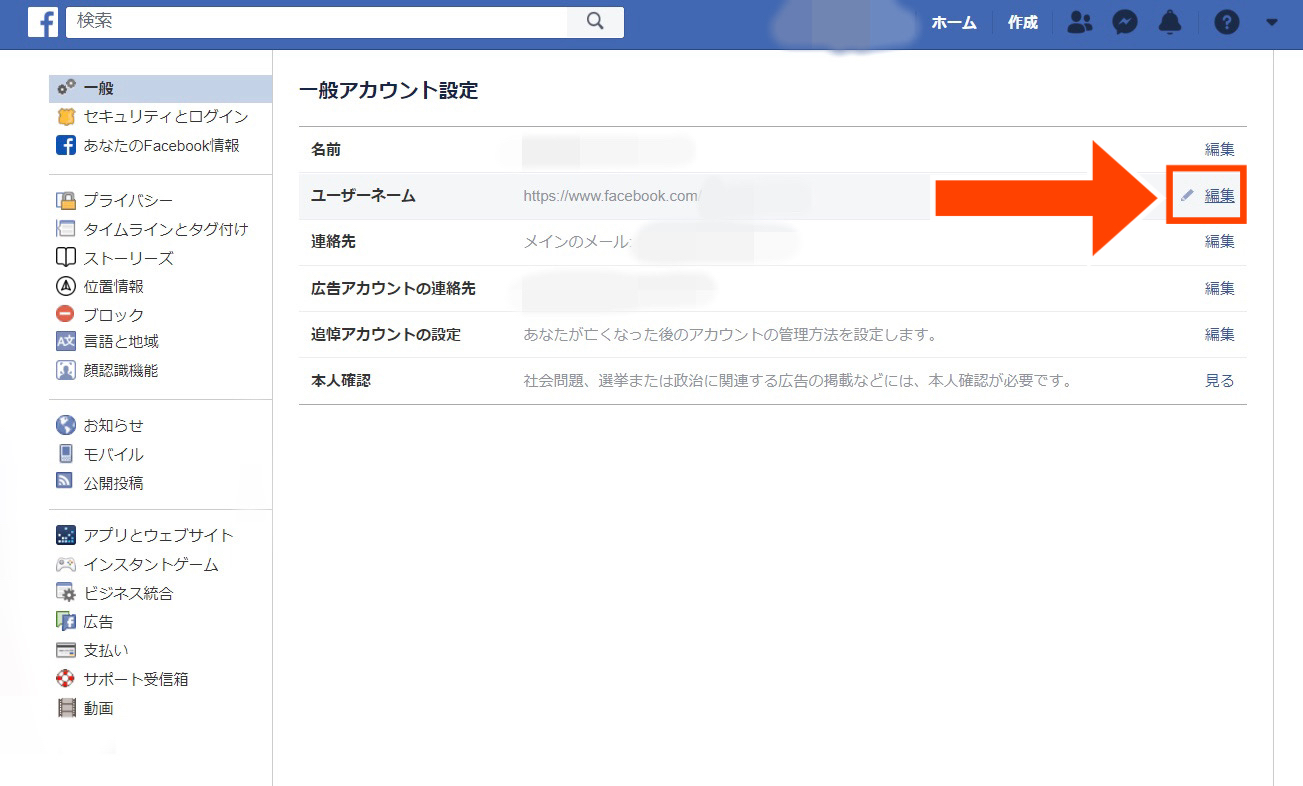
プロフィールURLを設定するときの注意点
FacebookではプロフィールURLを変更する際に必要な条件をいくつか設けています。
<Facebookで独自のユーザーネームを設定する際のガイドライン>
- ページやプロフィールで使用できるユーザーネームは1つのみです。すでに使用されているユーザーネームを使うことはできません。
- ユーザーネームに使用できる文字は、英数字(a~z、0~9)とピリオド(「.」)のみです。一般的な語句や拡張子(.com、.netなど)を含めることはできません。
- ユーザーネームは5文字以上でなければなりません。
- ピリオド(「.」)や、大文字と小文字の違いによってユーザーネームを区別できません。例えば、johnsmith55、John.Smith55、john.smith.55はすべて同じユーザーネームとみなされます。
- ユーザーネームを利用して他の人になりすますことはおやめください。
- Facebookの利用規約に準拠したユーザーネームを使用してください。
これらのガイドラインを遵守して設定する必要があるので、よく確認してくださいね。
2回目以降の変更は条件付き
ユーザーネームは1度変更すると、その後すぐに再変更ができません。
しかし他にもFacebookのページを持っている場合、そのFacebookページに「いいね!」が25人分つけば編集することができるようになります。
またFacebook自体が利用されない場合、ユーザーネームは削除される可能性があります。
その場合には再設定が可能になります。